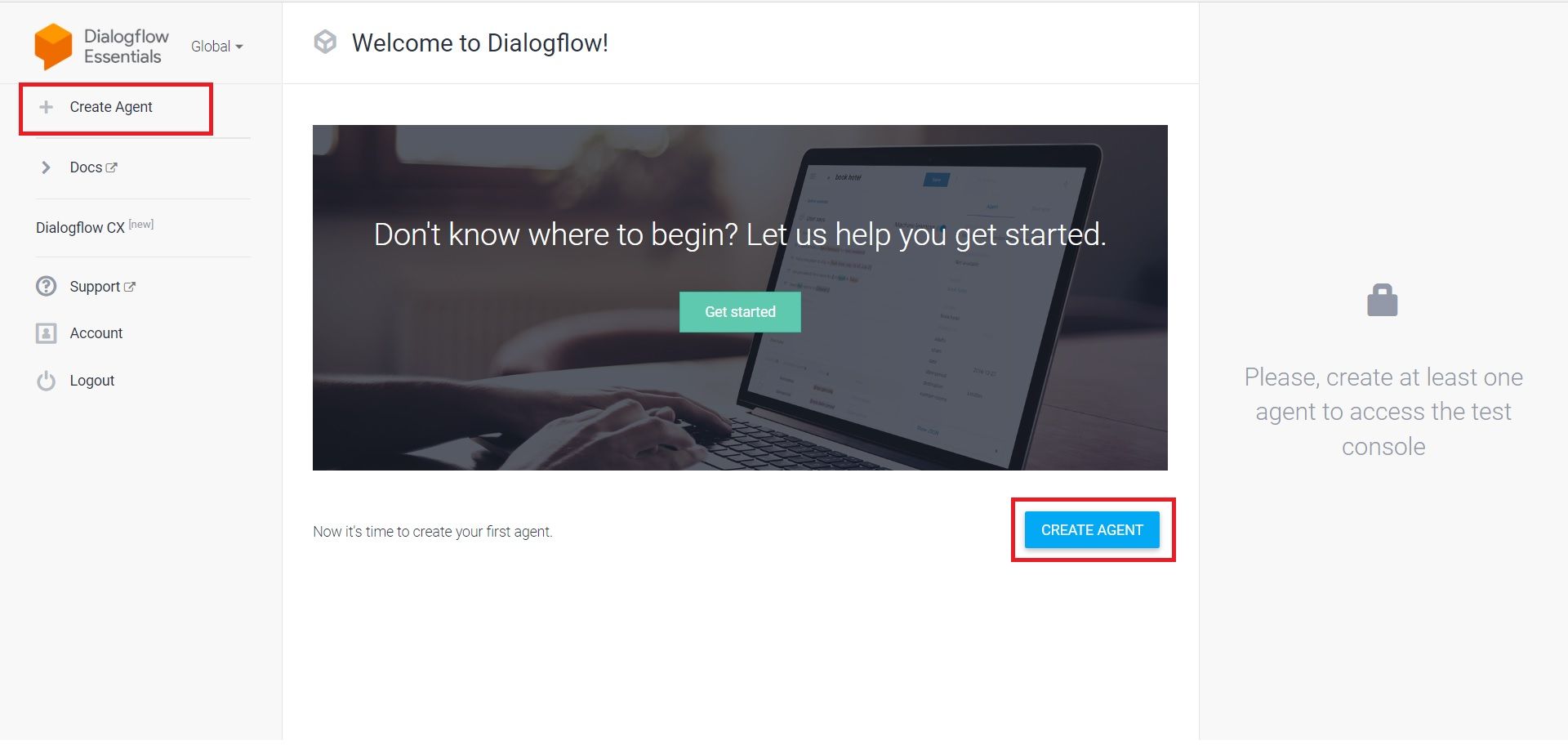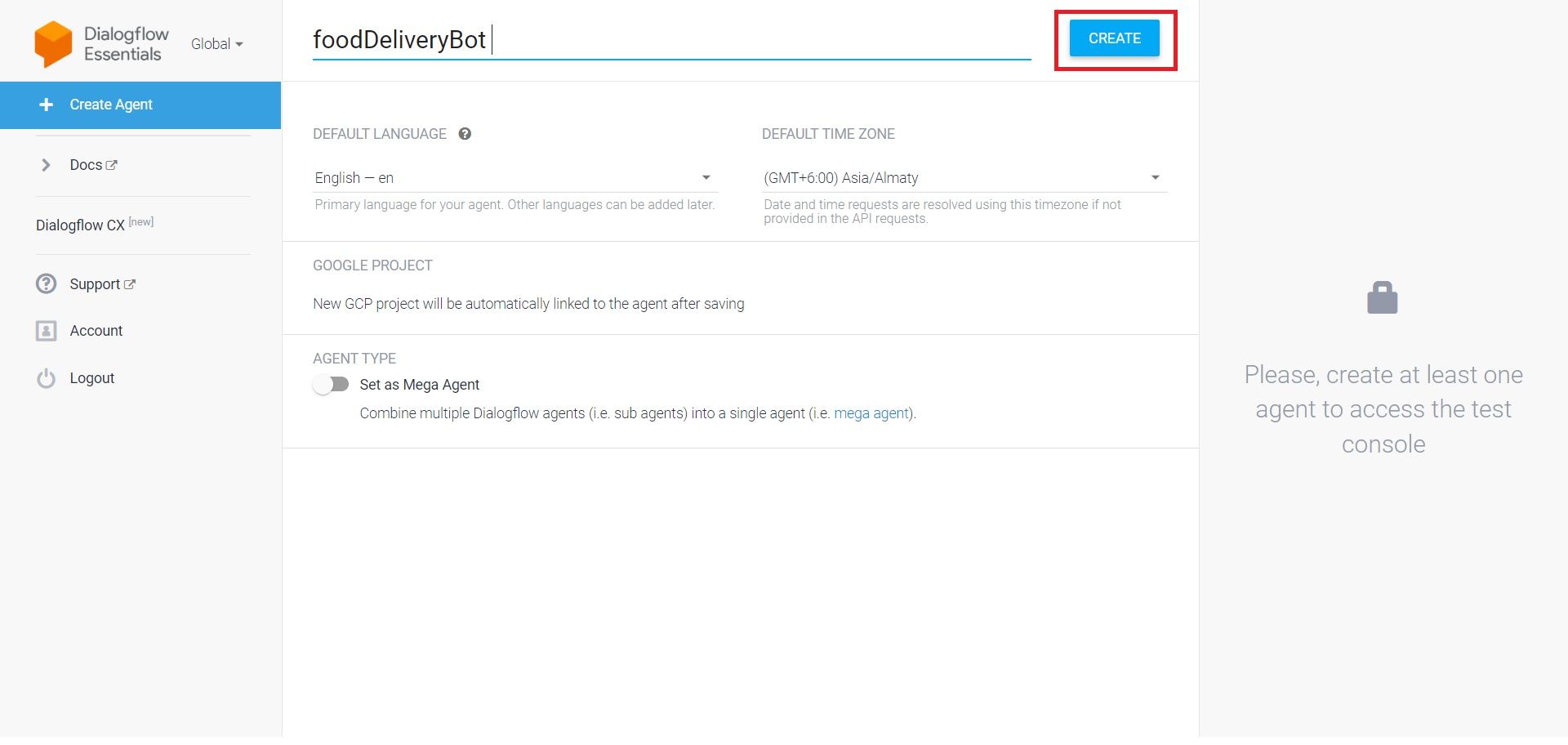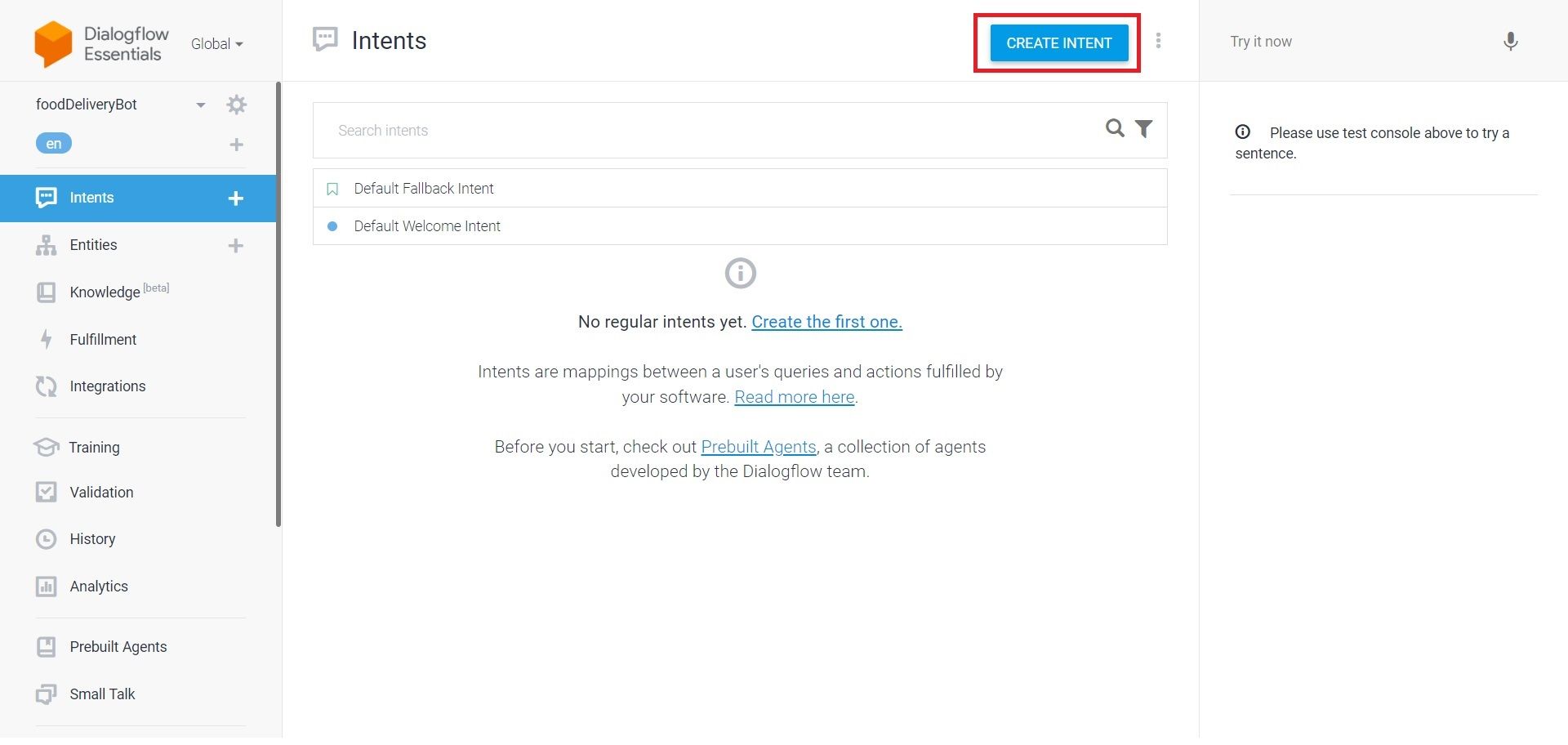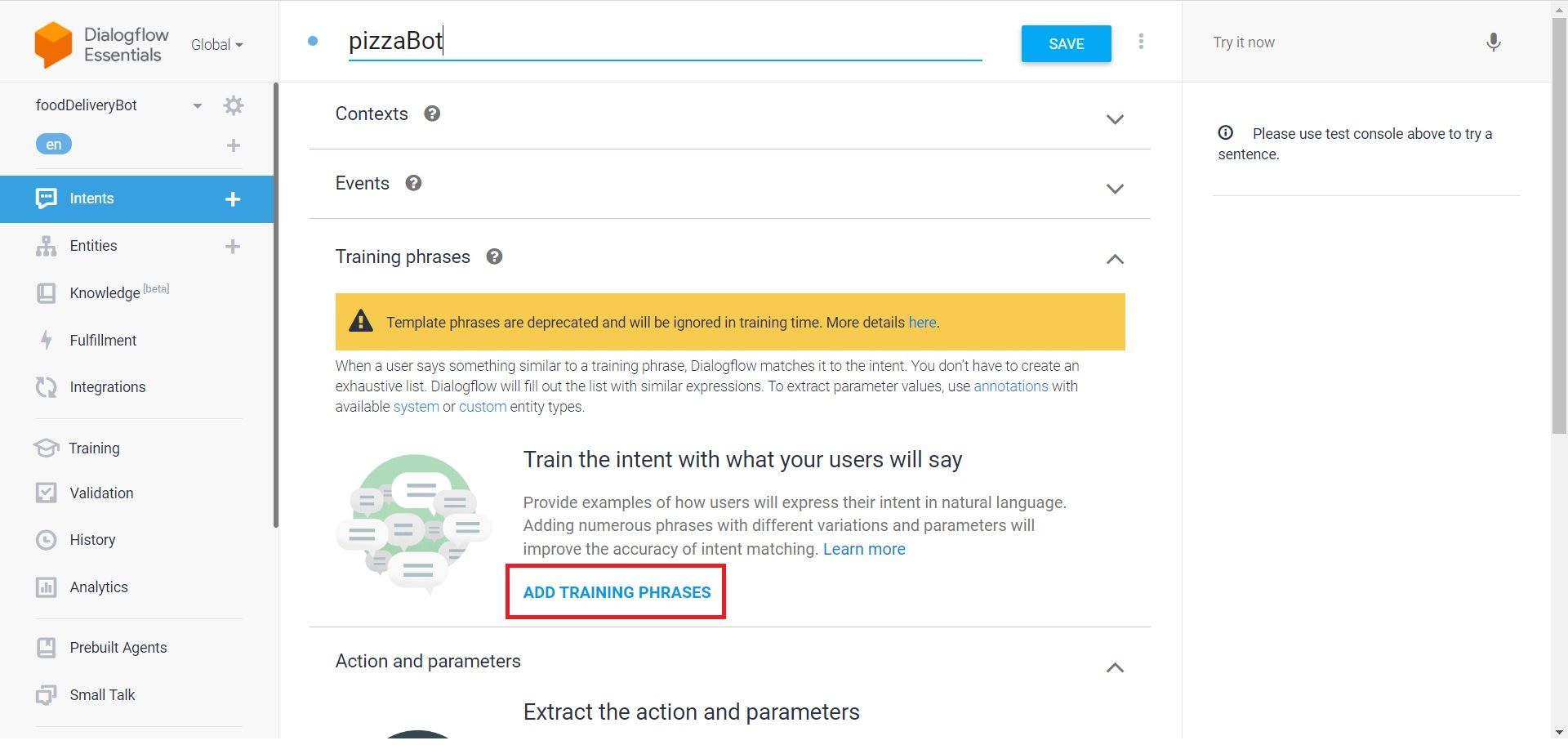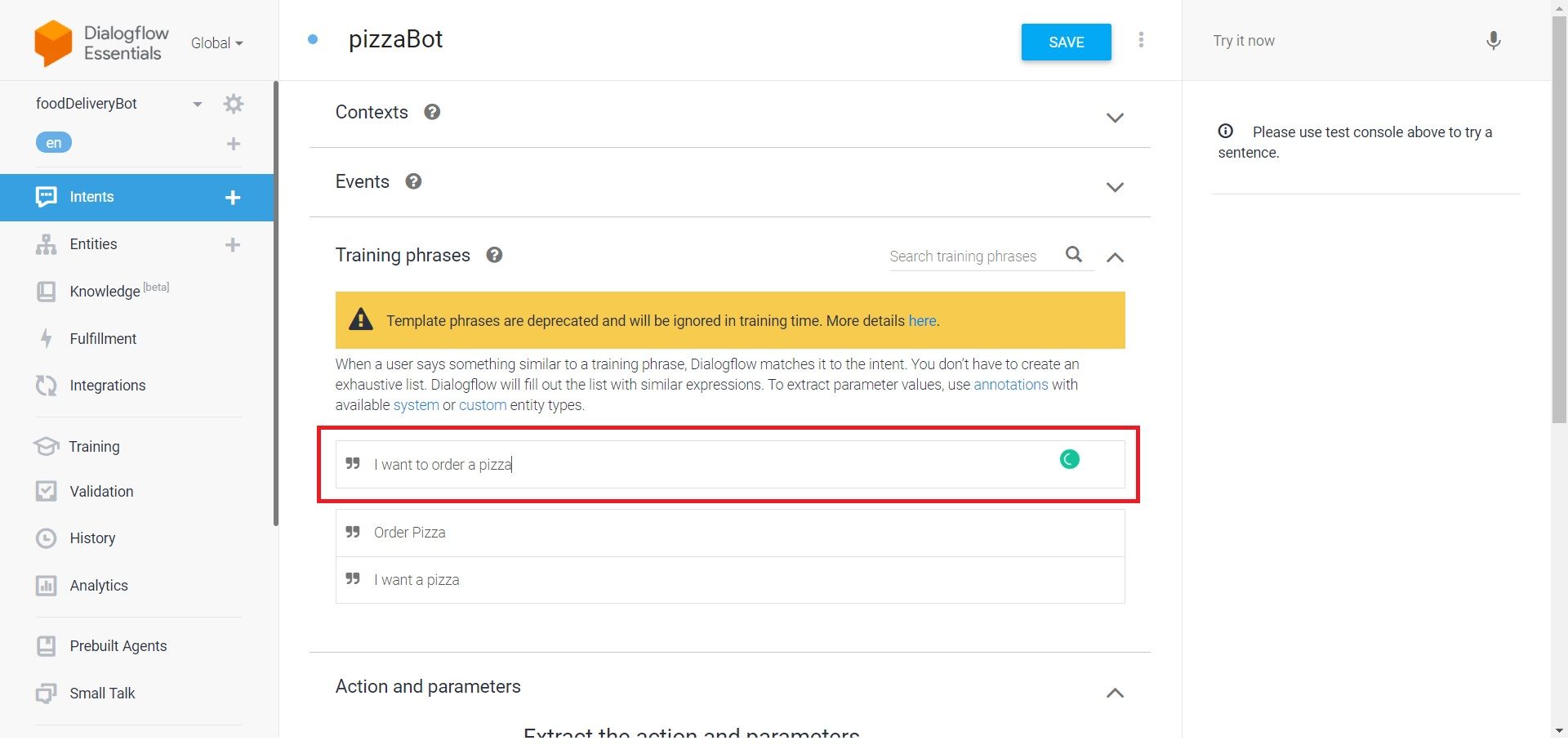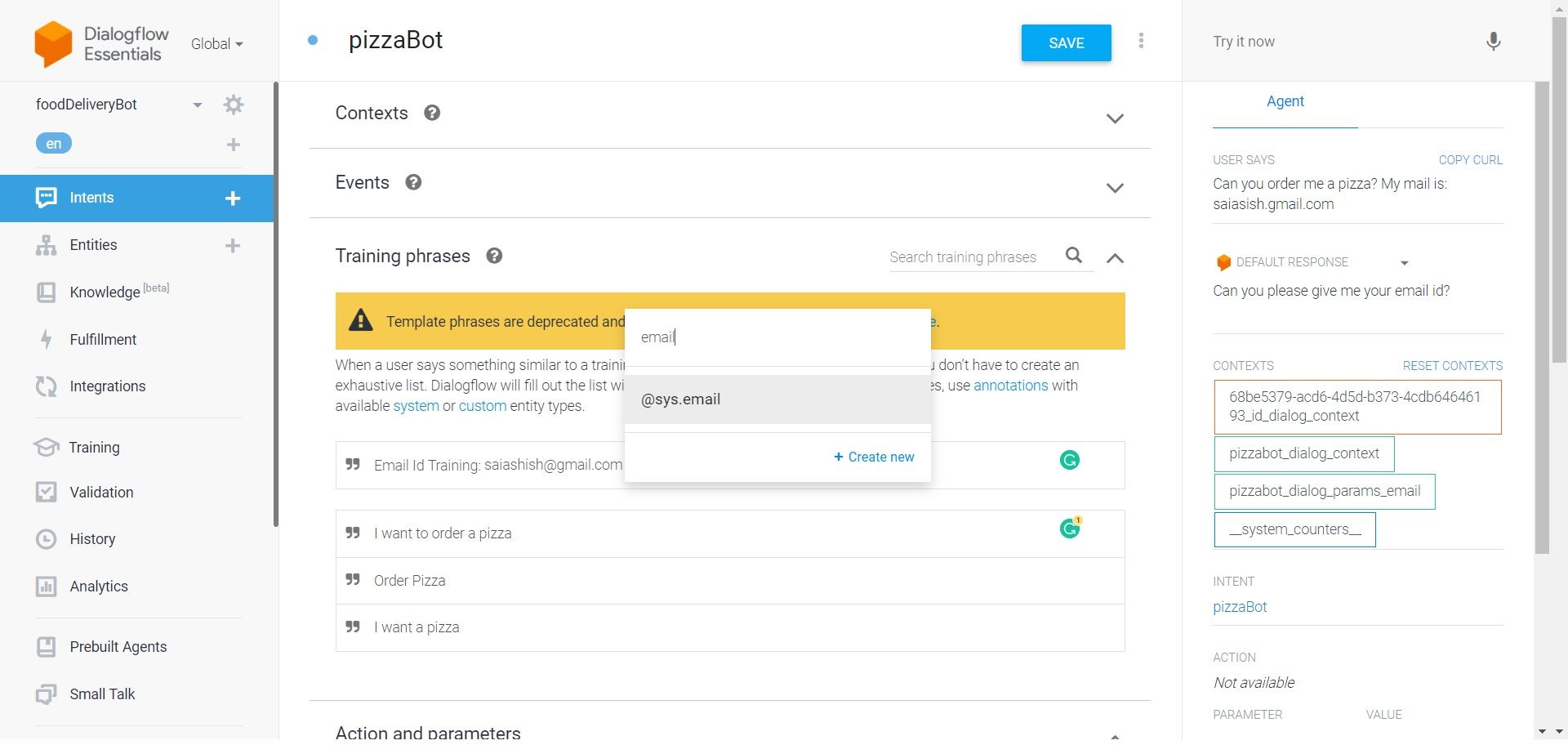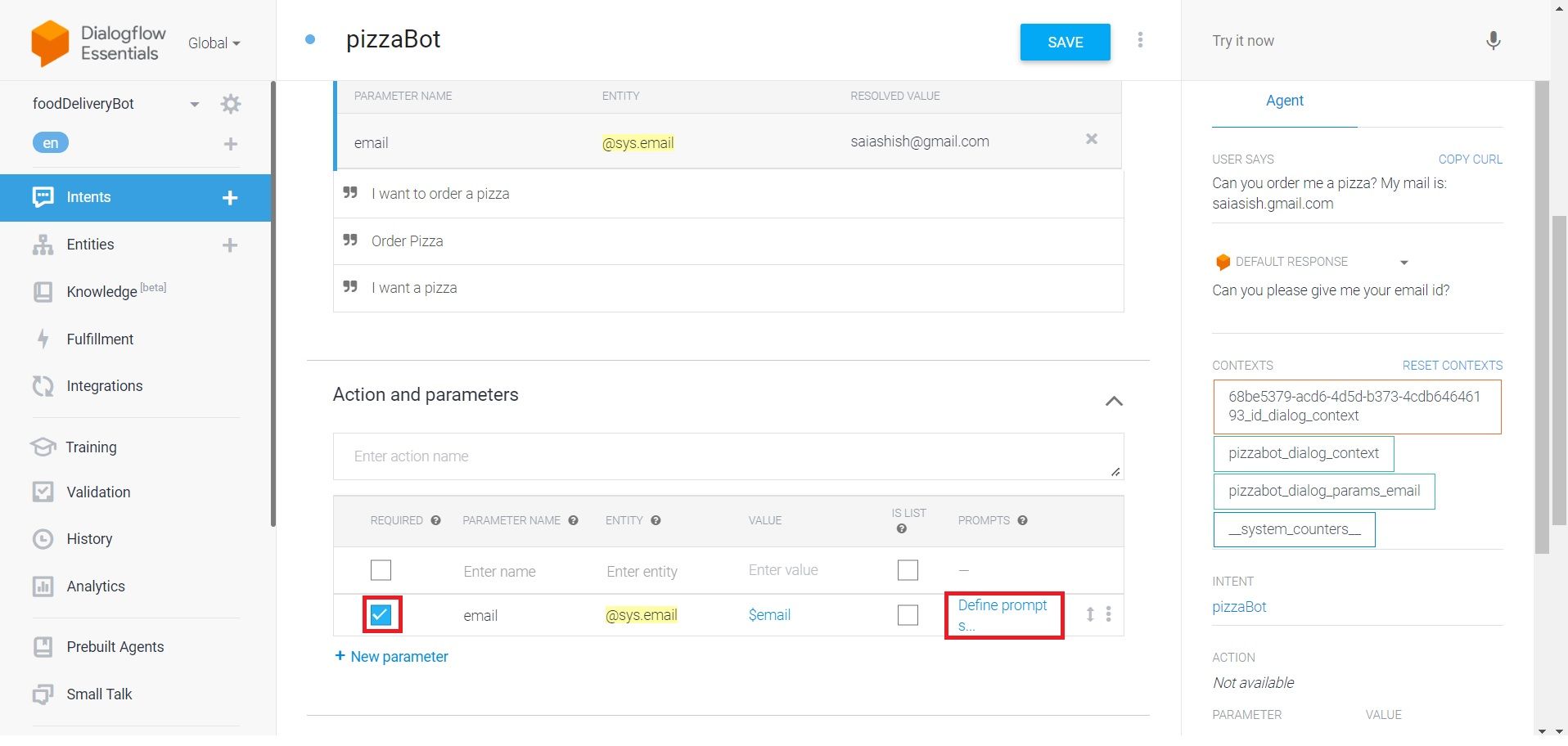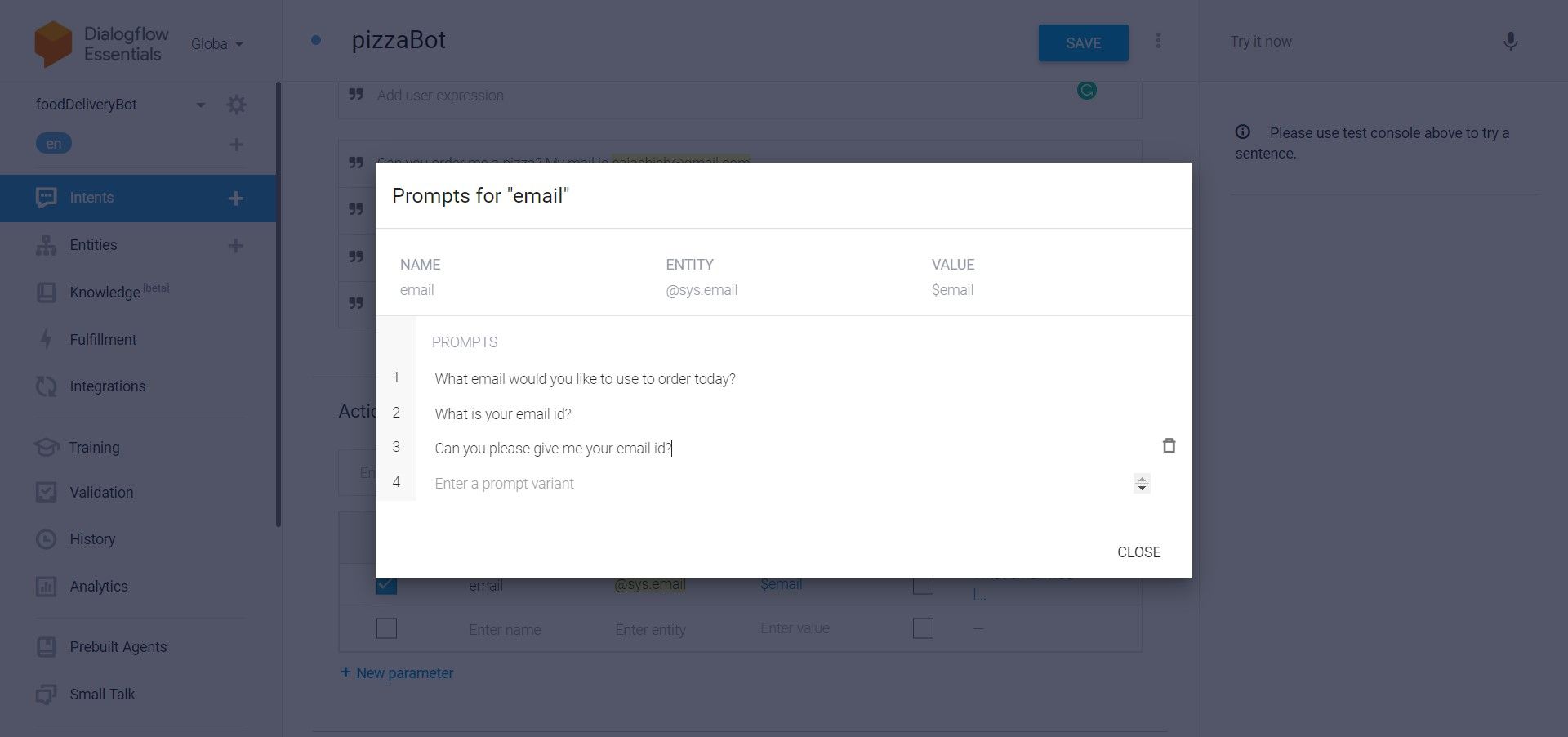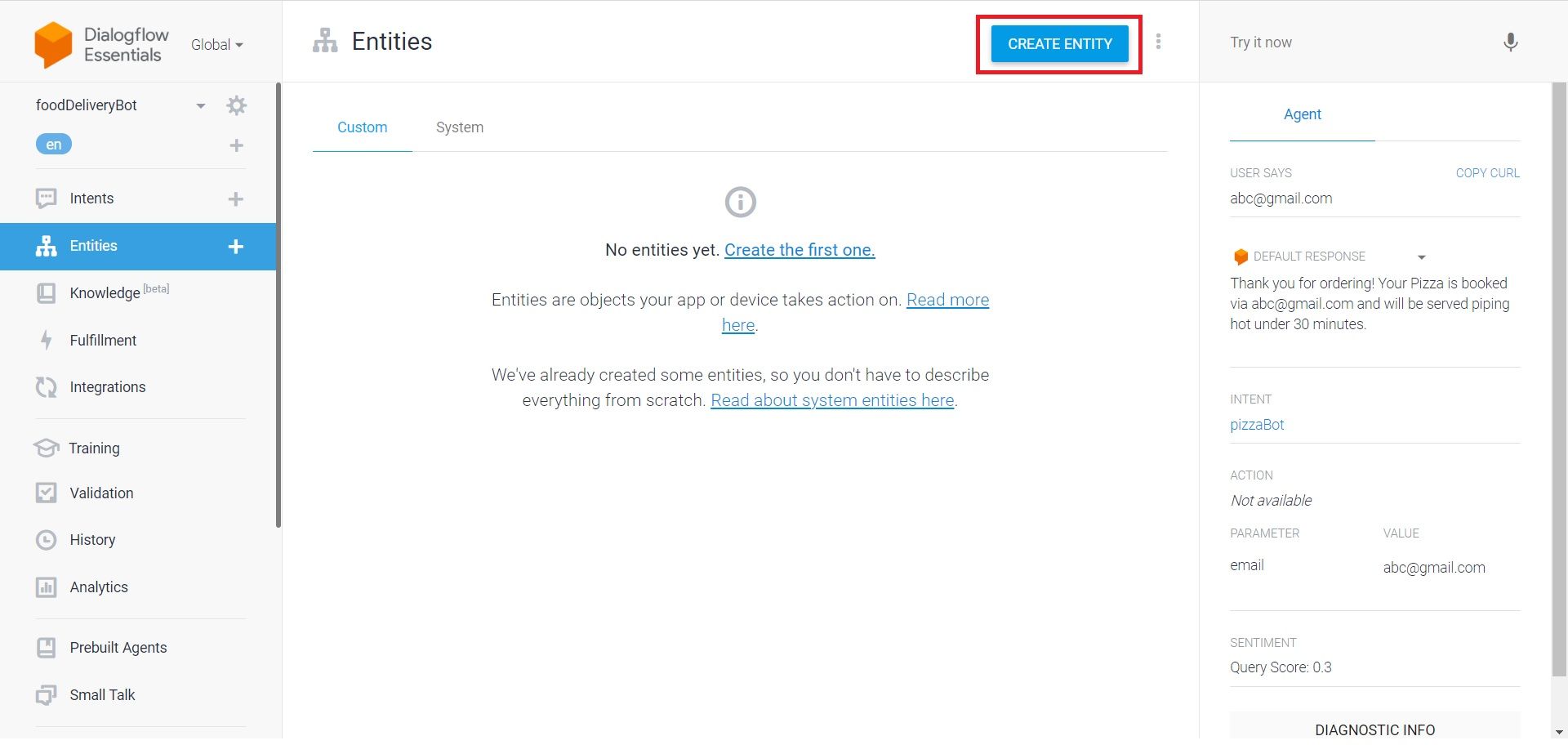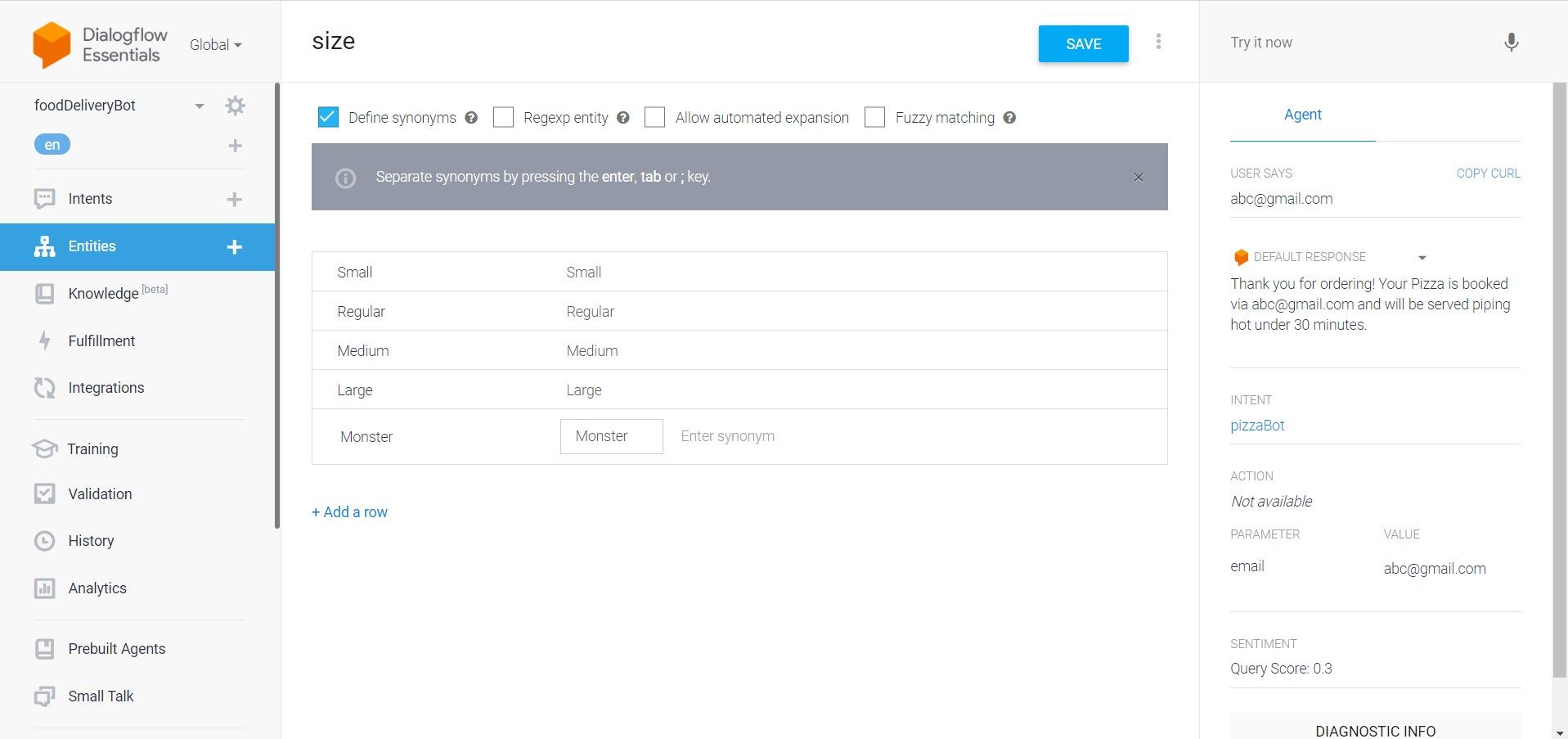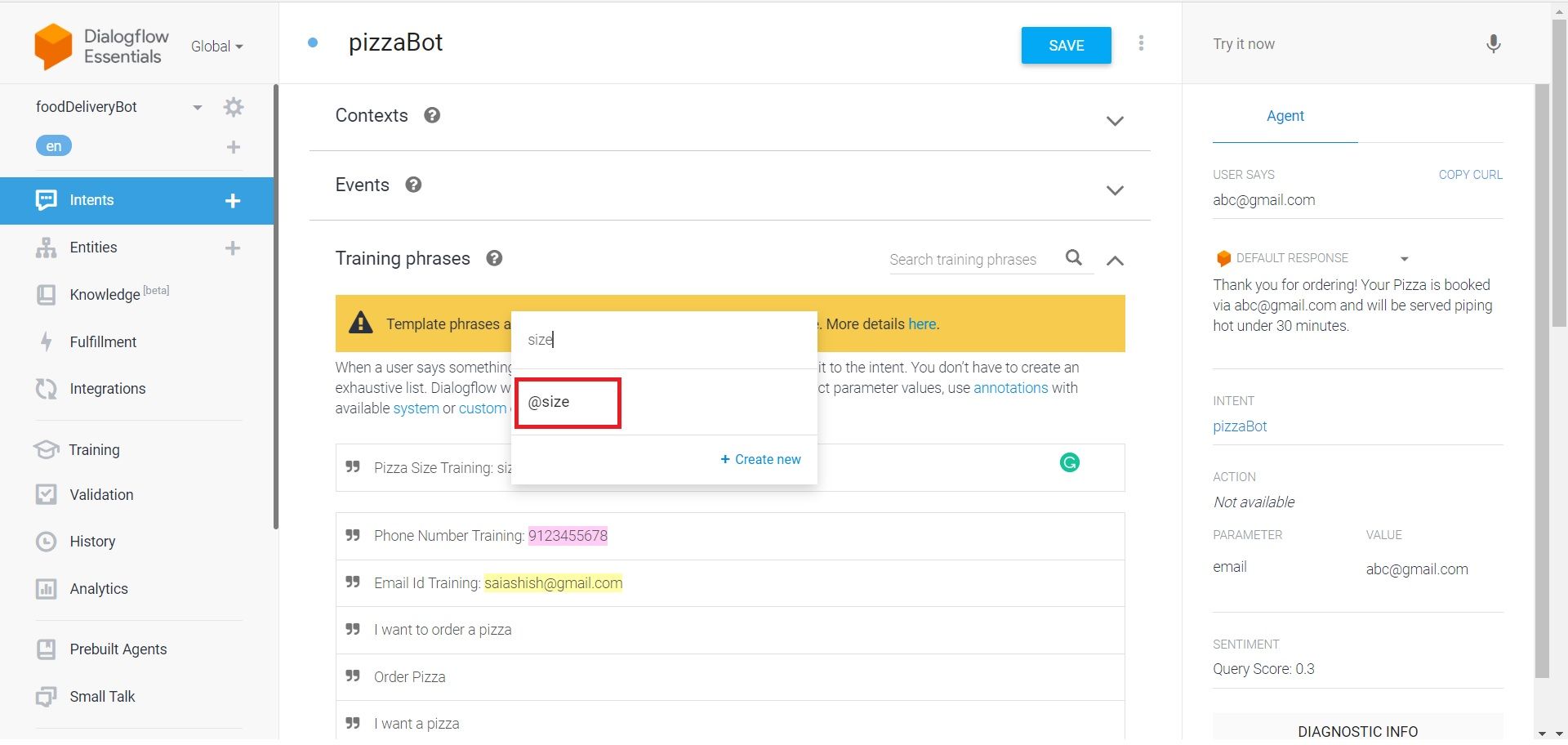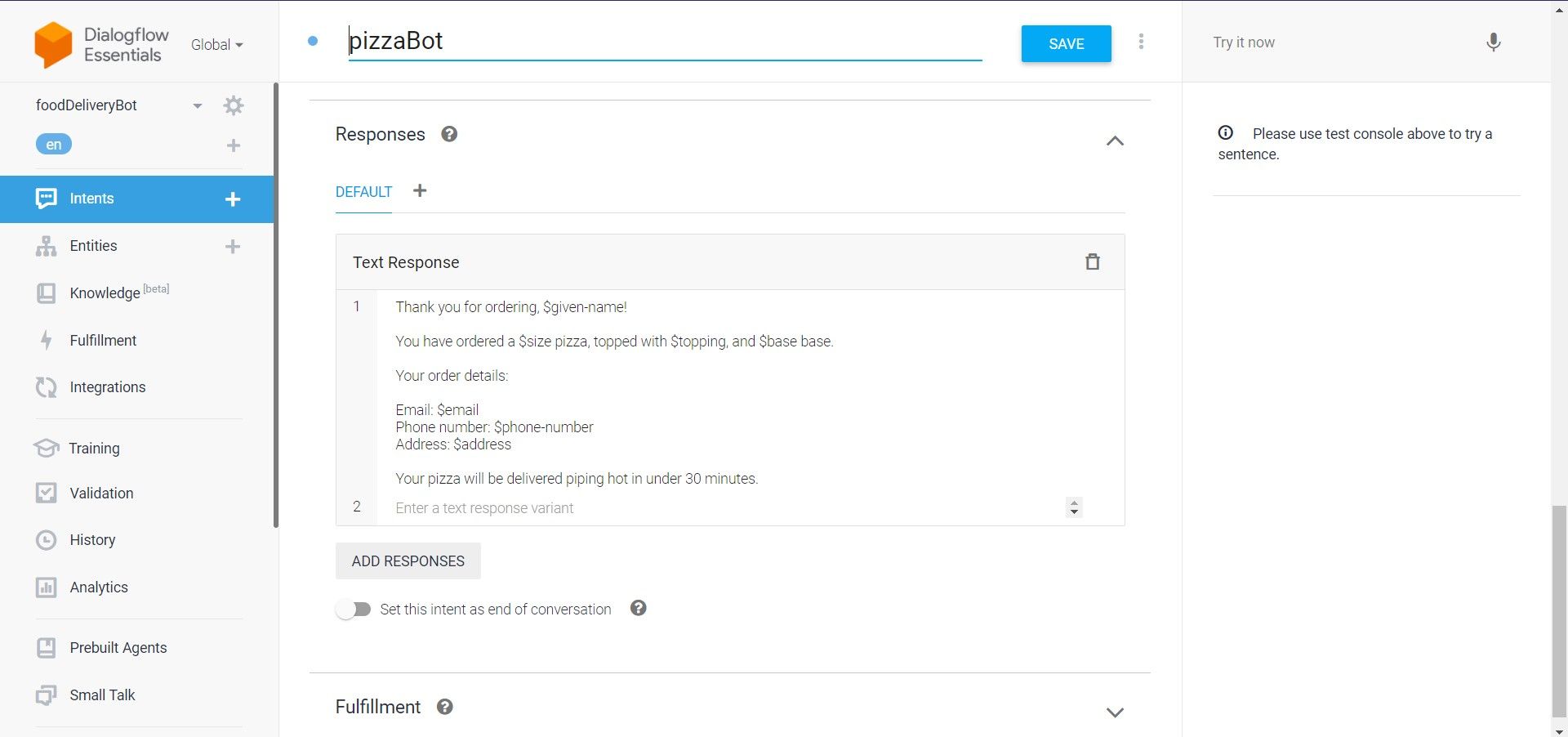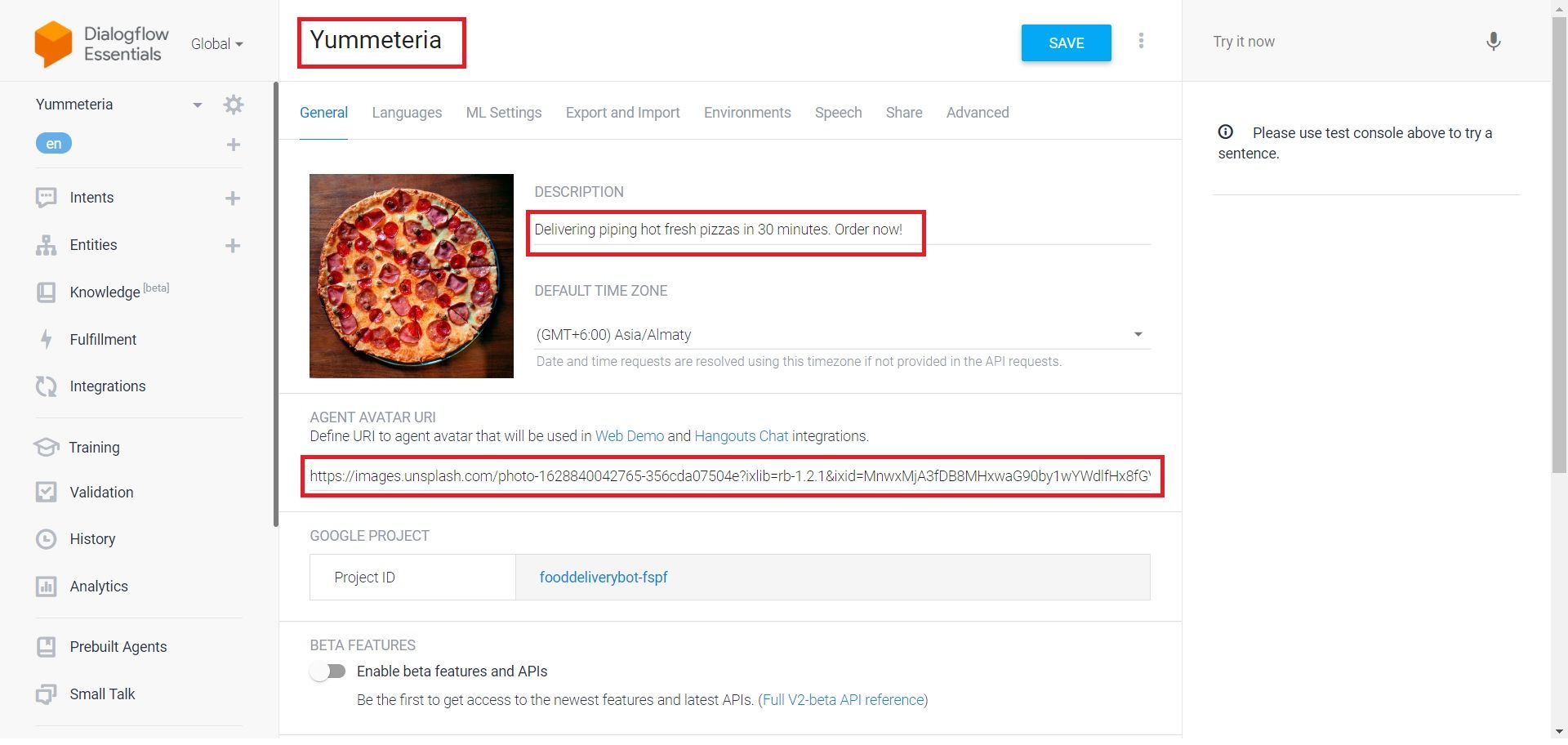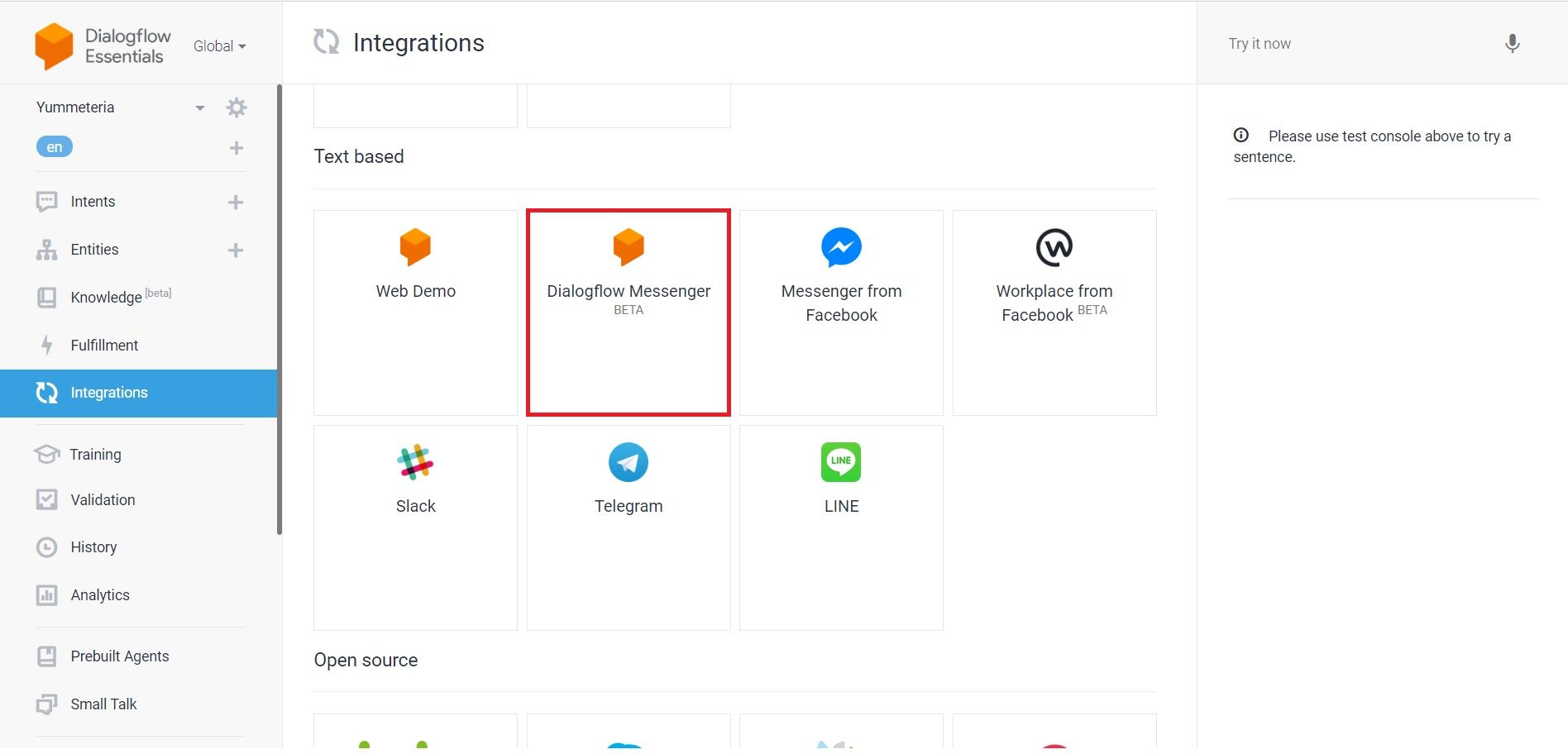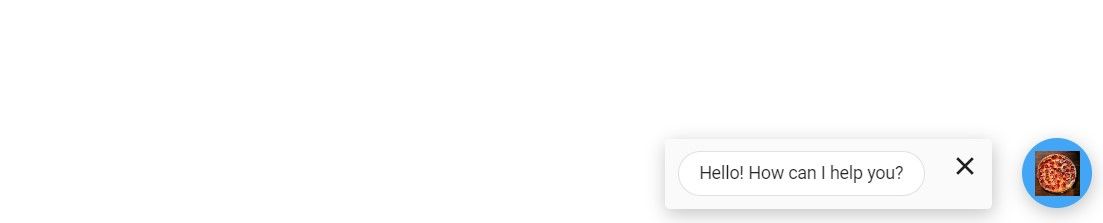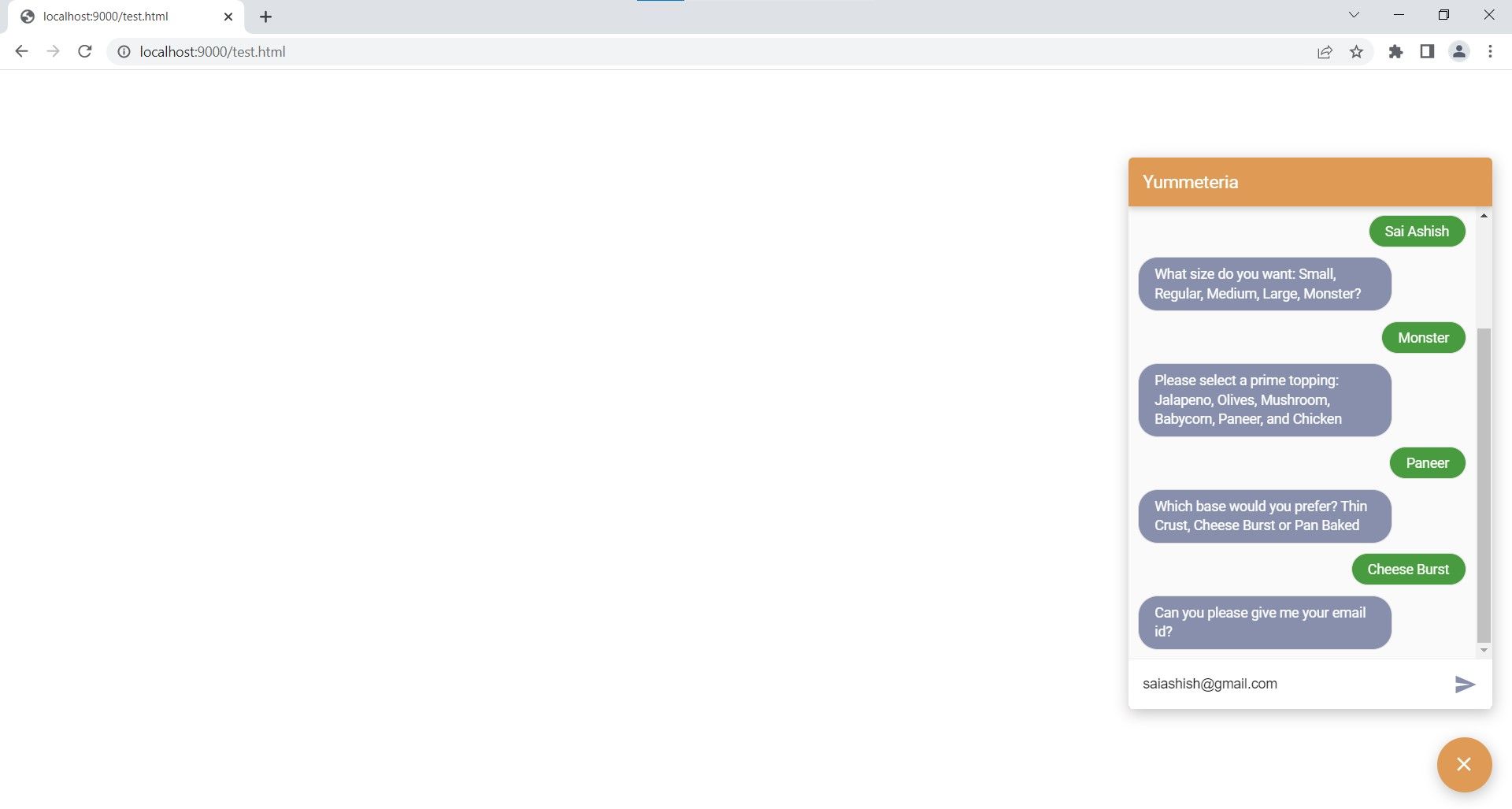Bạn có phải là chủ doanh nghiệp đang tìm cách tự động hóa hoặc cung cấp dịch vụ mà không phải tốn nhiều tiền không? Có thể bạn đang tìm kiếm một chatbot. Từ hỗ trợ khách hàng trên các trang web đến trò chuyện với Trợ lý Google, chatbots đã trải qua một chặng đường dài.
Mặc dù bạn có thể xây dựng một chatbot từ đầu, nhưng bạn cần phải nỗ lực rất nhiều để xây dựng, đào tạo và triển khai chúng. Đây là lúc Google Dialogflow ra tay giải cứu.
Google Dialogflow là gì?
Google Dialogflow là một công cụ end-to-end sử dụng Hiểu ngôn ngữ tự nhiên (NLU), một loại Xử lý ngôn ngữ tự nhiên nâng cao, để tạo ra các cuộc hội thoại phong phú của con người. Nó giúp bạn xây dựng các chatbot mà bạn có thể tích hợp với trang web của mình và các ứng dụng như Slack, Messenger và Telegram.
Chatbot là một ứng dụng phần mềm mô phỏng và xử lý các cuộc trò chuyện của con người dưới dạng văn bản hoặc âm thanh.
Google Dialogflow đi kèm với trình tạo luồng trực quan để trực quan hóa quy trình làm việc. Nó sử dụng các kỹ thuật AI tiên tiến và cung cấp các tính năng quản lý như phân tích, CI / CD, thử nghiệm và xác nhận.
Phần tốt nhất là nó chứa hơn 40 tác nhân được tạo sẵn. Những trường hợp này bao gồm đặt phòng khách sạn, hoạt động ngân hàng, nhà thông minh và điều hướng mà bạn có thể tùy chỉnh và sử dụng trong sản phẩm của mình.
Bạn có thể dễ dàng xây dựng một chatbot bằng Google Dialogflow ngay cả khi không có kiến thức về mã hóa. Đây là cách bạn có thể xây dựng Yummeteria, một bot giao đồ ăn Pizza yêu cầu tên, địa chỉ email, số điện thoại, địa chỉ, kích thước bánh pizza, lớp phủ và vỏ bánh của bạn. Sau đó, nó sẽ phản hồi với các lựa chọn đã chọn của bạn.
Cách xây dựng một Chatbot giao đồ ăn
Làm theo các bước sau để xây dựng một chatbot giao thức ăn pizza.
- Truy cập Dialogflow và đăng nhập bằng tài khoản Google của bạn.
- Đồng ý với Điều khoản dịch vụ và nhấp vào Tạo đại lý cái nút. Một tác nhân đại diện cho toàn bộ chatbot.
- đi vào Tên đại lý và nhấp vào Tạo ra cái nút. Lưu ý, bạn không thể sử dụng khoảng trắng để đặt tên cho đại lý của mình.
- Bấm vào Ý định trong bảng menu bên trái và nhấp vào Tạo ý định. Ý định là các loại cuộc trò chuyện mà bạn muốn chatbot thực hiện. Theo mặc định, Google Dialogflow bao gồm mục đích Chào mừng để chào đón người dùng và dẫn dắt cuộc trò chuyện. Tương tự, bạn sẽ tạo một ý định yêu cầu thông tin chi tiết cá nhân của bạn và Pizza bạn muốn, và đặt nó.
- Thêm một Tên ý định và nhấp vào Thêm các cụm từ đào tạo. Không có một cách trò chuyện hoàn hảo. Các cụm từ đào tạo giúp đào tạo chatbot về các ví dụ thực tế khác nhau và trả lời tương ứng.
- Thêm một số cụm từ đào tạo mà khách hàng có thể hỏi chatbot, chẳng hạn như “Đặt bánh Pizza“,”Tôi muốn một cái bánh pizza“, và “Tôi muốn gọi một chiếc Pizza.“
- Để huấn luyện chatbot yêu cầu email, hãy nhập “Đào tạo ID email: sampleemail@domainname.com” bên trong Thêm biểu thức người dùng đồng ruộng. Bấm đúp vào định dạng email. Một menu xuất hiện. Nhập email và chọn @ sys.email.
- Bấm vào Tiết kiệm. Cuộn xuống và chọn hộp bên cạnh tham số email trong Hành động và các thông số tiết diện. Sau đó, nhấp vào Xác định lời nhắc … tùy chọn nằm ở bên phải.
- Thêm lời nhắc yêu cầu email của khách hàng.
- Nói lại Các bước 7-9 để đào tạo chatbot nhận dạng tên, số điện thoại và địa chỉ. Chọn loại là @ sys.given-name, @ sys.phone-number, và @ sys.address cho tên, số điện thoại và địa chỉ tương ứng.
- Trong bảng menu bên trái, hãy chọn Thực thể và nhấp vào Tạo thực thể cái nút. Thực thể là một cơ chế giúp xác định và trích xuất dữ liệu hữu ích từ cuộc trò chuyện của con người.
- Nhập một Tên thực thể và thêm từng tùy chọn bạn muốn cung cấp cho người dùng. Ví dụ: tạo một Thực thể có tên là Kích thước và thêm các tùy chọn như Thông thường, Nhỏ, Trung bình, Lớn và Quái vật. Bấm vào Tiết kiệm. Lặp lại bước này để tạo Phủ bên trên thức ăn thực thể, Cơ sở thực thể và bất kỳ tùy chỉnh nào khác mà bạn muốn cung cấp.
- Quay trở lại Ý định và thêm các cụm từ đào tạo cho các thực thể được tạo trong Bước 12. Ví dụ: để huấn luyện chatbot hỏi kích cỡ, loại bánh pizza, “Đào tạo về kích thước bánh pizza: kích thước“và nhấp đúp vào kích thước. Lựa chọn @kích thước loại hình. Tương tự, lặp lại điều này cho cơ sở, và Cao sang cũng.
- Chọn tất cả các hộp kiểm và thêm lời nhắc cho tất cả các phần. Bạn có thể sắp xếp thứ tự câu hỏi của chatbot bằng cách nhấp và kéo mũi tên hai cạnh ở phía ngoài cùng bên phải của mọi trường.
- Cuộn xuống và nhập câu trả lời bằng văn bản bên dưới Phản hồi của trang Ý định. Sử dụng biểu tượng đô la $ để chèn các thực thể. Điều này sẽ hoạt động như Xác nhận Đơn hàng cho dự án này.
- Bấm vào Cài đặt (
 ) biểu tượng bên phải tên đại lý. Cập nhật mô tả và nhập URL của một hình ảnh để đóng vai trò là ảnh hồ sơ cho chatbot của bạn. Theo tùy chọn, bạn có thể cập nhật tên thành tên của doanh nghiệp mà bạn muốn chatbot xuất hiện trên trang web. Bấm vào Tiết kiệm.
) biểu tượng bên phải tên đại lý. Cập nhật mô tả và nhập URL của một hình ảnh để đóng vai trò là ảnh hồ sơ cho chatbot của bạn. Theo tùy chọn, bạn có thể cập nhật tên thành tên của doanh nghiệp mà bạn muốn chatbot xuất hiện trên trang web. Bấm vào Tiết kiệm.
Chatbot hiện đã sẵn sàng để tích hợp.
Chatbot hoàn chỉnh có sẵn dưới dạng tệp zip trong kho lưu trữ GitHub này mà bạn có thể nhập vào Google Dialogflow và sử dụng. Để nhập, hãy nhấp vào Cài đặt bên cạnh tên Đại lý và chọn Nhập từ Zip tùy chọn dưới Xuất khẩu và nhập khẩu chuyển hướng.
Cách tích hợp Chatbot Dialogflow của Google với trang web của bạn
Làm theo các bước sau để tích hợp chatbot Google Dialogflow với trang web của bạn:
- Bấm vào Tích hợp trên bảng menu bên trái. Cuộn xuống và chọn Dialogflow Messenger Bên dưới Dựa trên văn bản tiết diện.
- Bấm vào Cho phép.
- Sao chép mã và dán vào phần nội dung của trang web của bạn.
Cách kiểm tra và tùy chỉnh một Chatbot trong môi trường cục bộ của bạn
Làm theo các bước sau để kiểm tra chatbot trong môi trường cục bộ của bạn:
- Tạo một tệp có tên index.html và dán mã bên dưới.
<html>
<head>
<meta name="viewport" content="width-device-width, initial-scale=1">
</head>
<body>
<!
</body>
</html> - Khởi động một máy chủ cục bộ. Bạn có thể khám phá các công cụ này để khởi động một máy chủ phát triển web cục bộ. Python là một trong những phương pháp dễ thiết lập nhất. Mở thiết bị đầu cuối của bạn theo cùng đường dẫn mà tệp HTML của bạn nằm và nhập:
python3 -m http.server 9000Hướng đến http: // localhost: 9000 / index.html để xem chatbot của bạn đang hoạt động. Đây là cách chatbot xuất hiện.
Bấm vào đó để tương tác và đặt món Pizza yêu thích của bạn!
- Bạn có thể tùy chỉnh màu phông chữ, màu nền, màu bong bóng và hơn thế nữa. Truy cập hướng dẫn Dialogflow Messenger và cuộn xuống để tìm toàn bộ danh sách các tùy chỉnh CSS. Bạn có thể sử dụng các thuộc tính này và dán chúng vào phần Head của trang HTML. Đây là cách chatbot trông sau một vài tùy chỉnh.
Chatbots có nhiều ứng dụng khác nhau
Chatbots là một cách hấp dẫn để mô phỏng các cuộc trò chuyện, tự động hóa các quy trình và tiết kiệm tiền. Các công ty và trang web hàng đầu như Naukri.com, Vedantu, Zomato và Spotify sử dụng chatbots để nâng cao trải nghiệm của người dùng.
Ngày nay, chatbot tìm thấy các ứng dụng trong các lĩnh vực từ dịch vụ khách hàng và đặt phòng khách sạn đến quy trình thanh toán thực phẩm, theo dõi chu kỳ kinh nguyệt và hơn thế nữa.